Ich liebe es, den Dunkelmodus in Ubuntu zu verwenden. Es ist beruhigend für die Augen und lässt das System meiner Meinung nach ästhetisch ansprechender aussehen.
Ein kleines Ärgernis, das mir aufgefallen ist, ist der Gedit-Texteditor, und wenn Sie ihn mit dem Dunkelmodus in Ihrem System verwenden, ist er Ihnen möglicherweise auch schon begegnet.
Standardmäßig hebt gedit die Zeile hervor, in der sich Ihr Cursor befindet. Das ist eine nützliche Funktion, aber es wird mühsam, wenn Sie den Dunkelmodus in Ihrem Linux-System verwenden. Wieso den? Weil der markierte Text nicht mehr lesbar ist. Schau es dir selbst an:
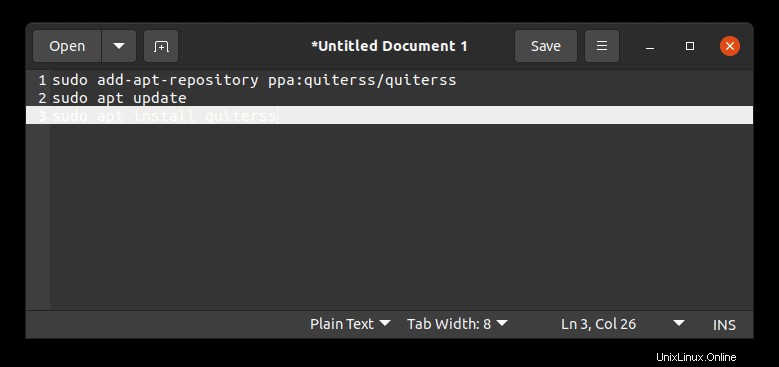
Wenn Sie den Text auswählen, wird er lesbar, aber es ist nicht wirklich ein angenehmes Lese- oder Bearbeitungserlebnis.
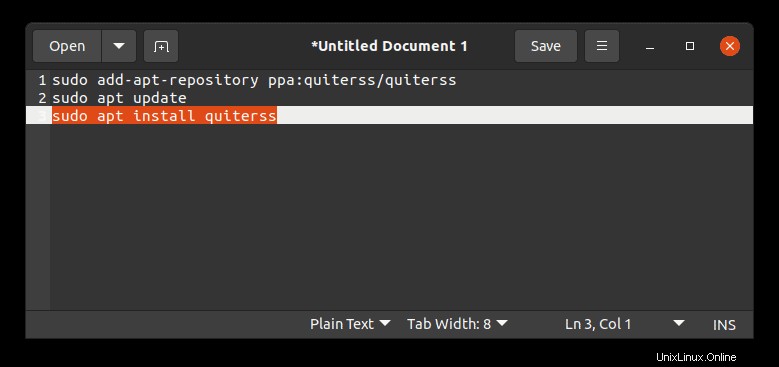
Das Gute ist, dass man damit nicht leben muss. Ich zeige ein paar Schritte, die Sie unternehmen können, um das Dunkelmodus-System und gedit zusammen zu genießen.
Gedit im dunklen Modus leserfreundlich gestalten
Sie haben grundsätzlich zwei Möglichkeiten:
- Deaktivieren Sie die Hervorhebung der aktuellen Zeile, aber dann müssen Sie herausfinden, in welcher Zeile Sie sich befinden.
- Ändern Sie die Standardfarbeinstellungen, aber dann werden die Farben des Editors etwas anders sein und es wird nicht automatisch in den hellen Modus wechseln, wenn Sie das Systemthema ändern.
Es ist eine Problemumgehung und ein Kompromiss, den Sie eingehen müssen, bis die gedit- oder GNOME-Entwickler das Problem behoben haben.
Option 1:Hervorhebung der aktuellen Zeile deaktivieren
Wenn Sie gedit geöffnet haben, klicken Sie auf das Hamburger-Menü und wählen Sie Einstellungen .
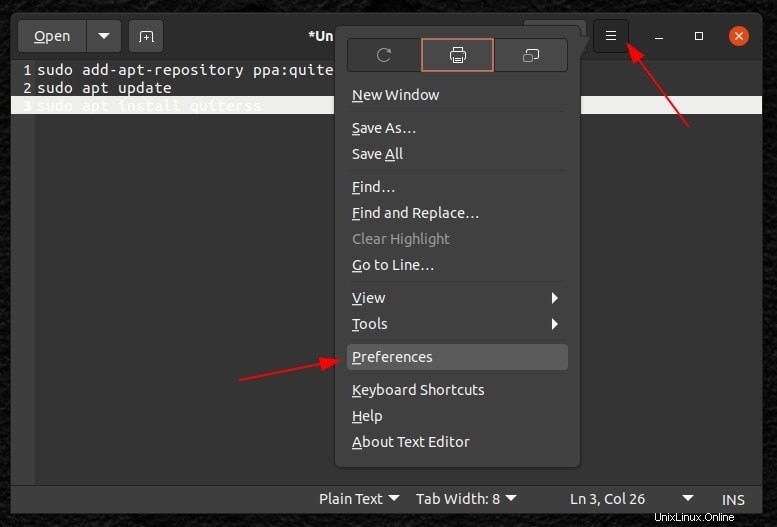
Auf der Registerkarte „Ansicht“ sollten Sie die Option „Aktuelle Zeile hervorheben“ im Abschnitt „Hervorhebung“ sehen. Deaktivieren Sie dies. Die Auswirkungen sind sofort sichtbar.
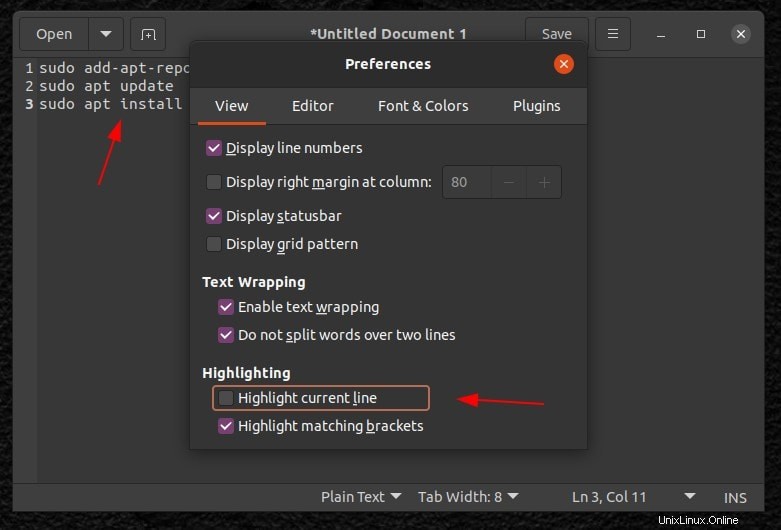
Das Hervorheben der aktuellen Zeile ist eine nützliche Funktion, und wenn Sie sie weiterhin verwenden möchten, entscheiden Sie sich für die zweite Option.
Option 2:Ändern Sie das Farbdesign des Editors
Wechseln Sie im Fenster „Einstellungen“ zur Registerkarte „Schriftart &Farben“ und ändern Sie das Farbschema in „Oblivion“, „Solarized Dark“ oder „Cobalt“.
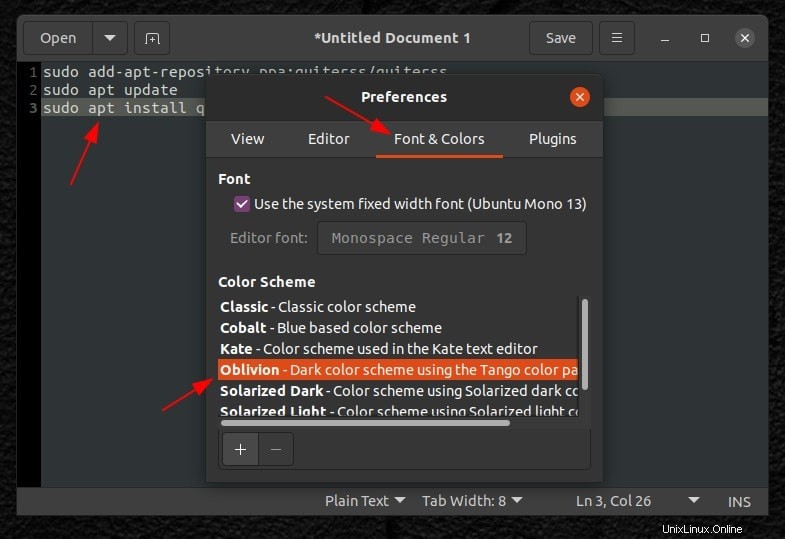
Wie ich bereits erwähnt habe, besteht der Nachteil darin, dass beim Umschalten des Systemdesigns auf ein helles Design das Editordesign nicht automatisch auf das helle Design umgestellt wird.
Ein Fehler, der von Entwicklern behoben werden sollte
Es gibt mehrere Texteditoren für Linux, aber zum schnellen Lesen oder Bearbeiten einer Textdatei bevorzuge ich die Verwendung von gedit. Es ist ein kleines Ärgernis, aber dennoch ein Ärgernis. Die Entwickler sollten es in zukünftigen Versionen dieses großartigen Texteditors beheben, damit wir nicht auf diese Problemumgehungen zurückgreifen müssen.
Und du? Verwendest du auf deinem System den Dunkelmodus oder den Hellmodus? Ist Ihnen dieses Problem mit gedit aufgefallen? Haben Sie Schritte unternommen, um das Problem zu beheben? Fühlen Sie sich frei, Ihre Erfahrung zu teilen.